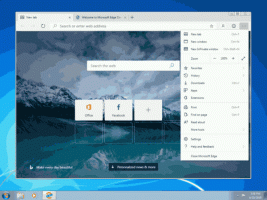Poista ja poista Screen Sketch Windows 10:ssä
Windows 10:n mukana tulee joukko sovelluksia, jotka asennetaan oletuksena kaikille käyttäjille. Jotkut heistä pitävät Laskin tai Kuvat on tarkoitettu korvaamaan perinteiset Windows-sovellukset. Toiset ovat uusia Windows 10:ssä ja tarjoavat erilaisia online- ja offline-palveluita. Yksi tällainen sovellus on Screen Sketch -sovellus joka lopulta tulee korvaa klassinen Snipping Tool -sovellus.
Kuten ehkä jo tiedät, Windows 10 "Redstone 5" sisältää uudistetun näytön katkaisukokemuksen, joka sisältää uuden Screen Sketch UWP -sovelluksen. Se esiteltiin alun perin osana Windows Ink Workspacea, ja siinä on useita etuja - ja se voidaan nyt päivittää Microsoft Storen kautta, se näkyy nyt luettelossa, kun painat Alt + Tab, voit määrittää ikkunan koon mieltymystesi mukaan ja paljon muuta.
Screen Sketch -ominaisuus on integroitu viimeisimpien Windows 10 -versioiden Action Center -ikkunaan. Tällä uudella työkalulla voit kaapata suorakulmion, leikata vapaamuotoisen alueen tai ottaa koko näytön kaappauksen ja kopioida sen suoraan leikepöydälle. Välittömästi leikkeen ottamisen jälkeen saat ilmoituksen, joka ohjaa sinut ja leikkeen Screen Sketch -sovellukseen, jossa voit merkitä ja jakaa sen. Nykyisessä toteutuksessa muut perinteiset Snipping Toolin työkalut (viive, ikkunan leikkaus ja musteen väri jne.) puuttuvat.
Jos et löydä käyttöä tälle uudelle sovellukselle, saatat olla kiinnostunut poistamaan sen.
Screen Sketchin asennuksen poistaminen Windows 10:ssä, tee seuraava.
- Avata PowerShell järjestelmänvalvojana.
- Kirjoita tai kopioi ja liitä seuraava komento:
Get-AppxPackage *Microsoft. ScreenSketch* -AllUsers | Poista-AppxPackage - Paina Enter-näppäintä. Sovellus poistetaan!
Se siitä.
PowerShellin avulla voit poistaa muita käyttöjärjestelmän mukana toimitettuja sovelluksia. Näitä ovat Kalenteri ja sähköposti, Laskin, Facebook ja monet muut. Menettelyä käsitellään yksityiskohtaisesti seuraavassa artikkelissa:
Kuinka poistaa sovelluksia Windows 10:ssä
Kiinnostavia artikkeleita:
- Ota kuvakaappaus Screen Snipillä Windows 10:ssä
- Ota Print Screen Key -näppäin käyttöön käynnistääksesi näytön leikkaamisen Windows 10:ssä
- Luo Screen Snip -pikakuvake Windows 10:ssä
- Lisää Screen Snip -kontekstivalikko Windows 10:ssä
- Screen Sketch -pikanäppäimet Windows 10:ssä (pikanäppäimet)